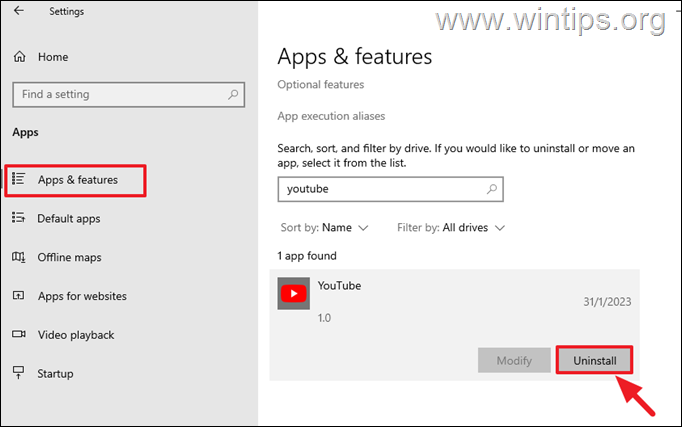Sejumlah besar orang secara teratur menggunakan YouTube, platform terkenal dan banyak digunakan yang memungkinkan melihat dan berbagi video. Oleh karena itu, mereka ingin dapat mengakses konten YouTube dengan mudah bahkan di komputer pribadi, seperti di ponsel melalui aplikasi YouTube.
Menginstal aplikasi YouTube di Windows 10/11 menyediakan navigasi konten YouTube yang lebih cepat dan lebih mudah karena menyediakan a tata letak yang lebih bersih, lebih terorganisir, dan menarik secara visual dibandingkan dengan situs web biasa, meningkatkan pengalaman pengguna secara keseluruhan .
Dalam artikel ini, kami akan memandu Anda melalui langkah-langkah penginstalan aplikasi YouTube menggunakan browser Chrome & Edge, sehingga Anda dapat mengakses video favorit dengan cepat di komputer Windows 10/11.
Cara Memasang aplikasi YouTube di Windows 11/10 dari Chrome atau Edge.
Metode 1: Pasang Aplikasi YouTube di Google Chrome.
Menambahkan aplikasi YouTube di Windows 10/11 menggunakan Google Chrome adalah proses yang cepat dan mudah. Cukup ikuti langkah-langkah di bawah ini:
1. Membuka Google Chrome dan arahkan ke Youtube situs web.
2. Klik pada tiga titik vertikal ikon di pojok kanan atas dan klik Install Youtube. *
* Catatan: Jika "Instal YouTube" opsi tidak tersedia, masuk ke Akun Google Anda dan coba lagi, atau gunakan petunjuk pada metode 2 & 3 di bawah.
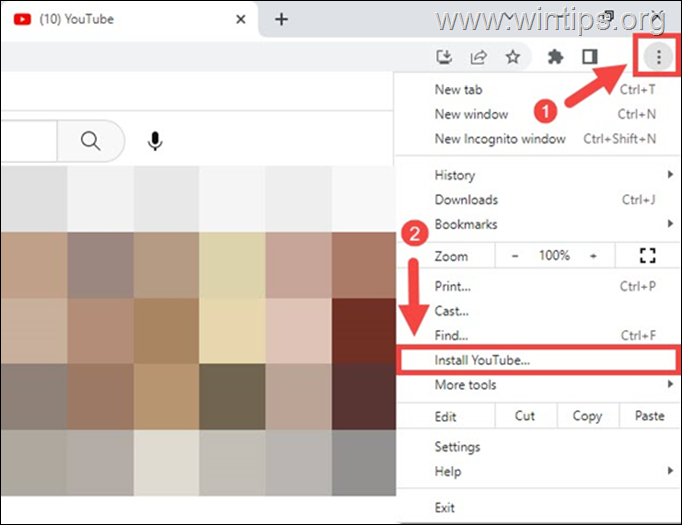
3. Akhirnya klik Install dari jendela pop-up untuk menambahkan aplikasi YouTube di PC Windows 10/11 Anda.
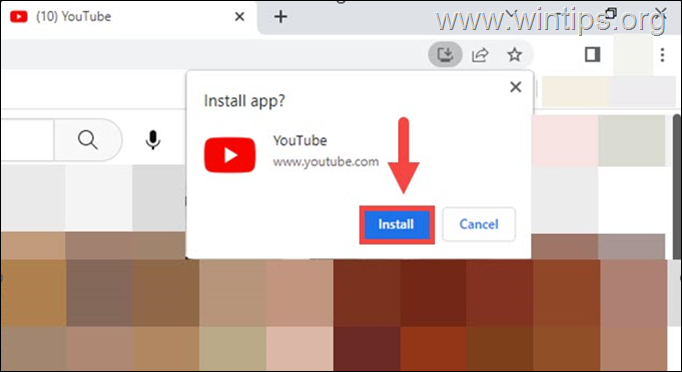
4. Itu dia! Mulai sekarang, Anda dapat membuka aplikasi YouTube dari ikon yang relevan di desktop Anda. *
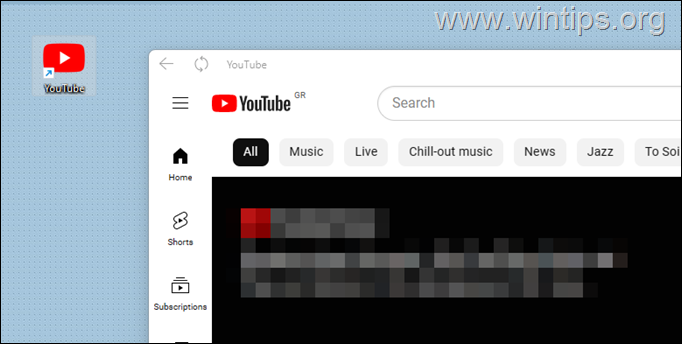
* Catatan: Untuk menghapus aplikasi YouTube dari Windows 10/11 jika Anda tidak menginginkannya, buka Awal > Pengaturan > Aplikasi dan fitur, pilih dan klik Copot pemasangan.
Mmetode 2: Instal aplikasi YouTube dengan Membuat Pintasan dengan Chrome.
Jika Anda tidak dapat menginstal YouTube menggunakan metode di atas, lanjutkan sebagai berikut:
1. Membuka Google Chrome dan arahkan ke Youtube situs web.
2. Klik pada tiga titik vertikal ikon di sudut kanan atas dan pergi ke Lebih banyak alat > Buat pintasan.
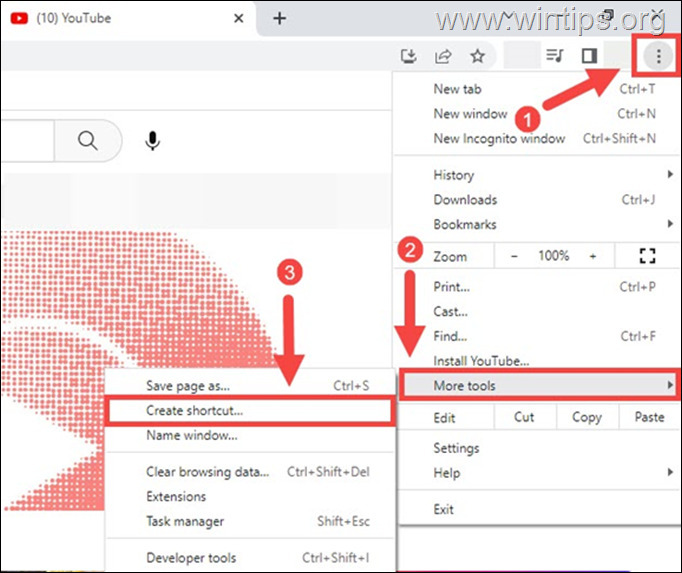
2. Di jendela 'Buat Pintasan', pastikan di kotak pencarian tertulis "YouTube" dan memeriksa itu Buka sebagai jendela pilihan. Setelah selesai, klik Membuat tombol untuk menginstal YouTube sebagai aplikasi di PC Anda.
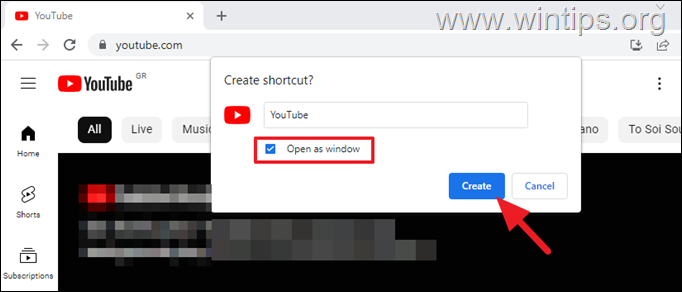
3. Setelah itu, Anda dapat meluncurkan aplikasi YouTube dari ikon yang relevan di desktop Anda.*
* Catatan: Untuk menghapus aplikasi YouTube dari PC Anda, buka Awal > Pengaturan > Aplikasi dan fitur, pilih aplikasi YouTube dan klik Copot pemasangan.
Metode 3. Instal Aplikasi YouTube dari Microsoft Edge di Windows 10/11.
Menginstal aplikasi YouTube melalui Microsoft Edge, adalah tugas langsung yang dapat diselesaikan dalam beberapa langkah mudah. Mari selami dan lihat bagaimana hal itu bisa dilakukan:
1. Bukalah Microsoft Edge browser dan arahkan ke Youtube situs web.
2. Kemudian, klik pada tiga titik horizontal di sudut kanan atas dan pergi ke Aplikasi dan klik Instal YouTube.
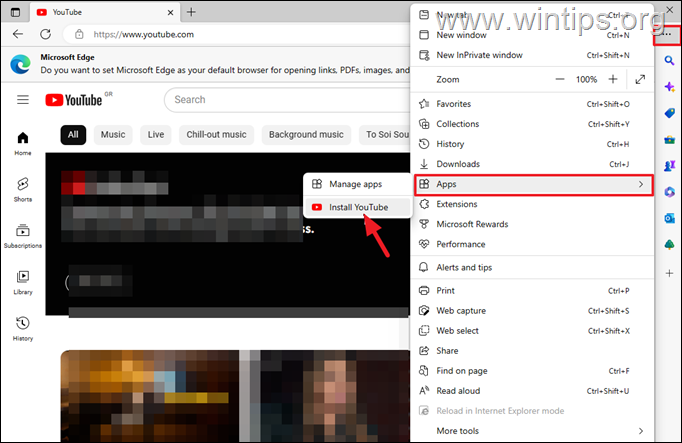
3. Pada jendela pop-up klik Install tombol untuk memasang YouTube di sistem Anda.
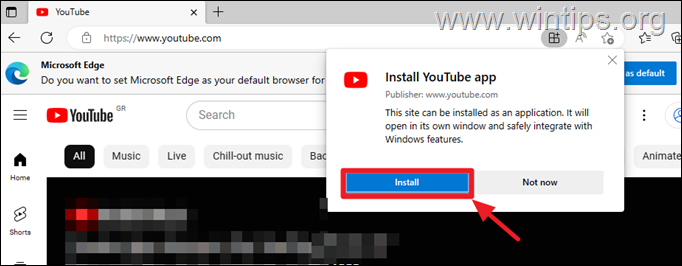
4. Di layar berikutnya pilih tempat untuk meletakkan pintasan aplikasi YouTube dan klik Mengizinkan.
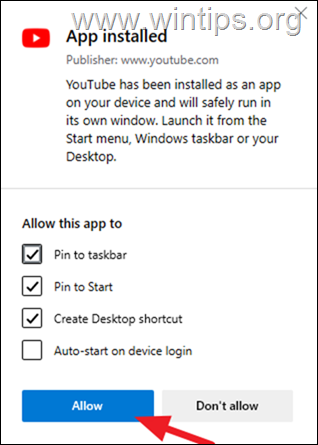
5. Kamu sudah selesai!
* Catatan: Untuk menghapus aplikasi YouTube dari PC Anda jika Anda tidak membutuhkannya lagi, buka Awal > Pengaturan > Aplikasi dan fitur, pilih Youtube aplikasikan dan klik Copot pemasangan.
Kami harap artikel ini memberi Anda panduan komprehensif untuk menginstal aplikasi YouTube dengan Chrome atau Edge untuk meningkatkan pengalaman menonton video Anda di Windows 10/11.
Itu dia! Metode mana yang berhasil untuk Anda?
Beri tahu saya jika panduan ini telah membantu Anda dengan meninggalkan komentar tentang pengalaman Anda. Silakan suka dan bagikan panduan ini untuk membantu orang lain.